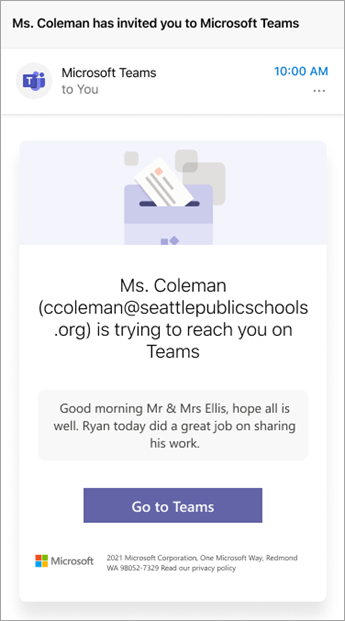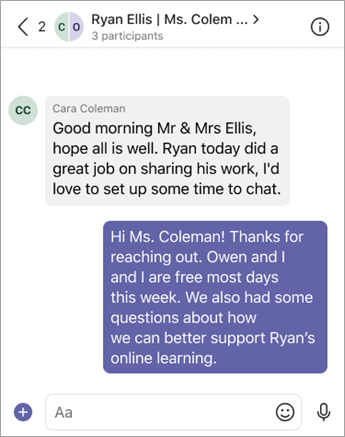Use Conexión de padres en los equipos de clase para ver fácilmente los nombres de los padres y tutores de los alumnos y ponerse en contacto con ellos a través del chat de Teams. Recibirán invitaciones para unirse al chat de Teams en el correo electrónico que han proporcionado a la escuela.
Obtenga más información sobre conexión con padres y cómo sus características pueden beneficiarle a usted y a los alumnos de la clase.
Nota: El Administración de TI de su centro educativo administra la configuración de Conexión de padres.
Conexión primaria en el equipo de clase
Busque conexión primaria en un equipo de clase individual, junto con las otras aplicaciones habilitadas para la clase (Tareas, Calificaciones, Bloc de notas de clase y Conclusiones). En Parent Connection, podrá encontrar una lista de padres y tutores asociados a cada alumno (los datos de la lista los proporciona School Data Sync).
Haga clic para llamar, enviar un correo electrónico o programar una reunión
Comuníquese con padres o tutores a través de Parent Connection en el equipo de clase.
Seleccione un padre o tutor para ver su información de contacto directo, incluyendo su dirección de correo electrónico personal y número de teléfono. Seleccione su número de teléfono para iniciar una llamada o su dirección de correo electrónico para iniciar el cliente de correo predeterminado y redactar un nuevo mensaje saliente.
También puede crear una reunión de Teams desde la lista de padres o tutores para conectar con las familias de los alumnos. Los padres o tutores también pueden unirse a la reunión de Teams como invitados.
Se puede acceder a todas estas características mediante la aplicación Teams en el escritorio, la web o en dispositivos móviles.
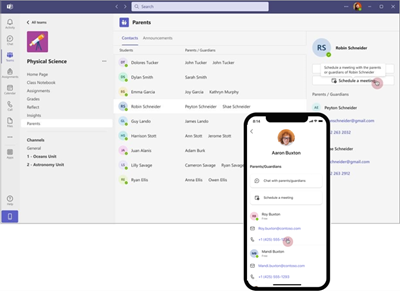
Ponerse en contacto con el chat de Teams
Use Teams en equipos de escritorio o móviles para iniciar un chat de Teams desde la lista de padres o tutores y conectar con las familias de los alumnos. Al igual que con los demás chats de Teams, este chat aparece en el panel de chat y se puede buscar desde la barra de búsqueda de Teams. Los nuevos usuarios que se unan al chat verán el historial de chats con todos los mensajes enviados anteriormente.
Al enviar el primer mensaje en un nuevo chat, cualquier padre o tutor que aún no se haya unido a Teams recibirá una invitación junto con su mensaje. Si redactas otro mensaje en el chat desde la aplicación Padres, también verás un banner en el cuadro de redacción que indica a los padres y tutores que no se han unido y recibirán otra invitación.
Un mensaje solo puede incluir texto sin formato (sin formato, etc.) y está limitado a 10 000 caracteres. Puede enviar hasta 4500 invitaciones al día. Los padres y tutores pueden recibir hasta 20 invitaciones por chat al día.
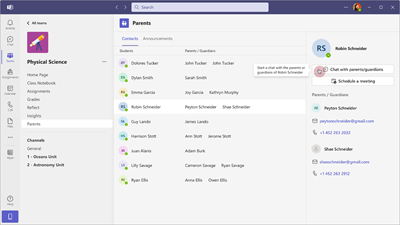
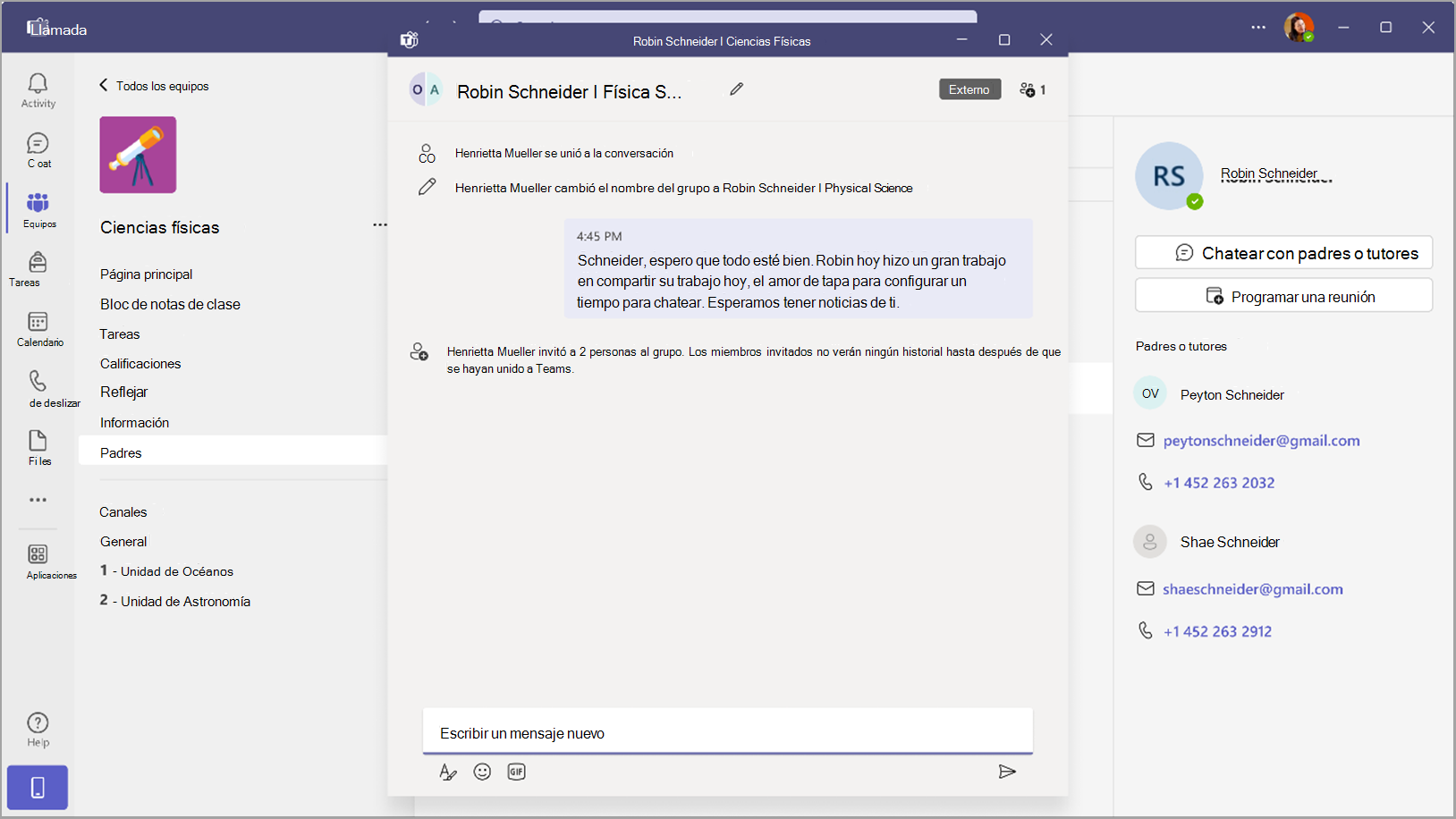
Enviar anuncios en masa
Los profesores ahora pueden usar la aplicación para padres de Teams para enviar anuncios a todos los padres de clase.
Para enviar un anuncio, vaya a la pestaña Anuncio dentro de la aplicación principal, redacte el mensaje y seleccione el botón Enviar . Esto creará un mensaje de difusión para todos los padres de los alumnos de la clase.
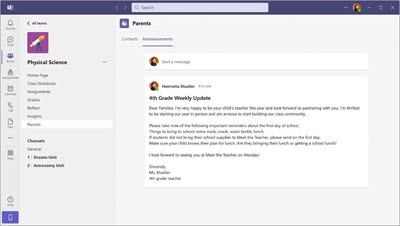
Actualizar la información de contacto de los padres
En caso de que no vea los detalles de los padres (lo que puede ocurrir si su centro educativo no usa SDS), puede agregar directamente los detalles de contacto de los padres correspondientes a cada alumno. Se puede agregar un máximo de cinco tutores por alumno.
-
Para agregar o actualizar los detalles del contacto principal, haga clic en el icono editar.
-
Puede actualizar los detalles de un padre existente seleccionando el elemento primario y modificando sus detalles de contacto.
-
Para agregar un nuevo elemento primario, selecciona Agregar nuevo elemento primario.
-
Rellene el nombre del padre y el correo electrónico (campos obligatorios).
Nota: Además, también puede agregar el número de contacto del padre. Nota: Este número debe estar en formato E.164. Por ejemplo, aplique formato a los números de teléfono como +[código de país][código de área][número de teléfono], como +12223334444.
-
Seleccione Guardar.
-
Una vez que se actualicen todos los detalles principales, seleccione Enviar para aprobación. Esto generará una solicitud de aprobación, que se envía al administrador global o de equipos de su escuela para su revisión. Los detalles de contacto principal no se pueden modificar si hay una solicitud de aprobación ya activa.
-
Una vez que el administrador apruebe la solicitud, puedes empezar a comunicarte con los padres en los detalles de contacto recién actualizados.
Para realizar un seguimiento del estado de la solicitud de aprobación, puede seguir estos pasos. Vaya a la aplicación de aprobaciones dentro de Teams -> pestaña Seleccionar enviado -> Seleccionar filtro y busque por título Solicitud de aprobación para actualizar los detalles de padres o tutores. Esto permite ver todas las solicitudes enviadas para la actualización de la información principal.
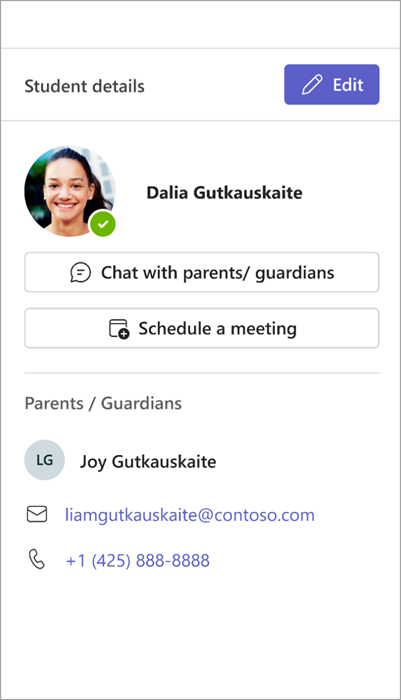
Qué ven los padres o tutores
Cuando envía un mensaje a un padre o tutor que no se ha unido a Teams, estos recibirán una invitación por correo electrónico con el mensaje y un aviso para unirse al chat de Teams.
Para ayudar a los padres y tutores a empezar, comparta este recurso sobre cómo conectar con los profesores en Teams.
Nota: Los mensajes enviados a los tutores incluirán solo el texto sin formato del mensaje, sin HTML ni otro contenido de formato.